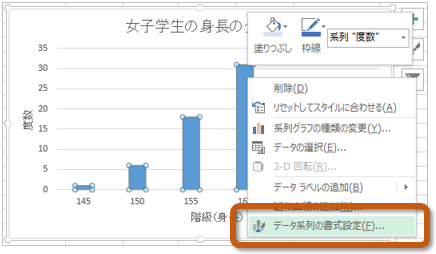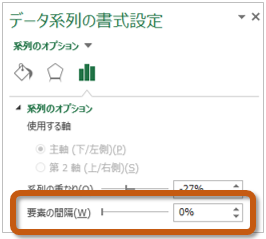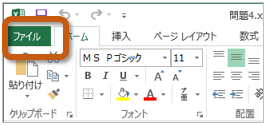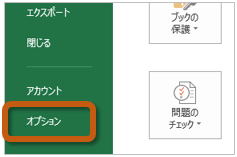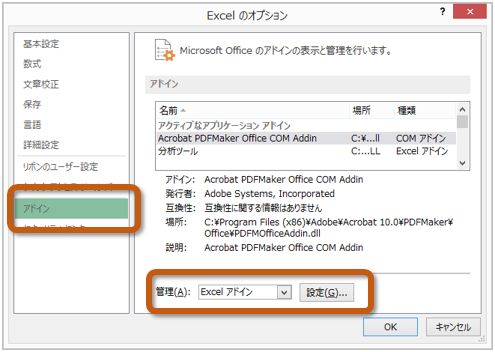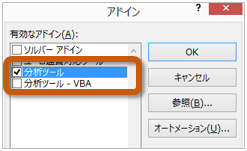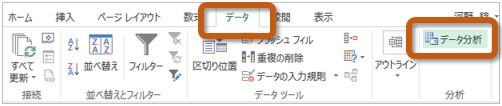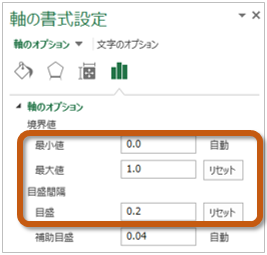健康統計の基礎・健康統計学 - 2015/BHS/10th/1st のバックアップ(No.1)
演習の内容使用するファイルのダウンロード今回の演習で使用するファイルを、 eラーニングのサイトからダウンロードして、 自分のパソコンに保存します。
ファイルを開いたら、Excelのウィンドウ上部の「編集を有効にする」をクリックして、演習をはじめてください。 8.1 度数分布表を作成する(前半)(116~124ページ)Excel関数と数式で作成する(116~124ページ)テキストの116~124ページまでの説明にしたがって、 度数分布表を作成しますが、 次に指示をする箇所については、テキストの説明を読み替えて操作してください。
さらに、次のような設定をして、 相対度数(すべての度数に対する各階級の度数の割合)を求めてください。
さらに、次のような設定をして、 累積相対度数(すべての度数に対する各階級の累積度数の割合)を求めてください。
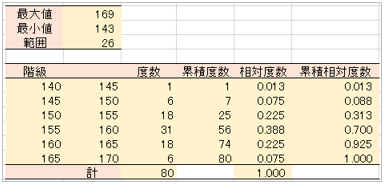 シートの切り替えここまでの演習ができたら、 使用するシート(ワークシート)を切り替えてください。
8.1 度数分布表を作成する(後半)(116~126ページ)Excel関数で作成する(125~126ページ)テキストの125~126ページまでの説明にしたがって、 度数分布表を作成しますが、 次に指示をする箇所については、テキストの説明を読み替えて操作してください。
さらに、次のような設定をして、 相対度数(すべての度数に対する各階級の度数の割合)を求めてください。
さらに、次のような設定をして、 累積相対度数(すべての度数に対する各階級の累積度数の割合)を求めてください。
8.2 ヒストグラムを作成する(127~129ページ)グラフ機能で作成する(125~126ページ)テキストの125~126ページまでの説明にしたがって、 ヒストグラムを作成しますが、 次に指示をする箇所については、テキストの説明を読み替えて操作してください。
作成したヒストグラムに、次の設定をしてください。
シートの切り替えここまでの演習ができたら、 使用するシート(ワークシート)を切り替えてください。
8.3 分析ツールの利用法(130~131ページ)分析ツールの読み込みまず、次のように操作して、分析ツールを読み込みます。
分析ツールでヒストグラムを作成する分析ツールが読み込めたら、テキストの130~131ページまでの操作をして、 ヒストグラムを作成してください。 さらに、作成したヒストグラムに、次の設定をしてください。
|